1、打开AutoCAD2019软件,创建新文件

2、点击CAD左上角按键,在展开的选择条中选择输入键,点击输入键后,在弹出的“从其他格式输入”选择条中选择PDF
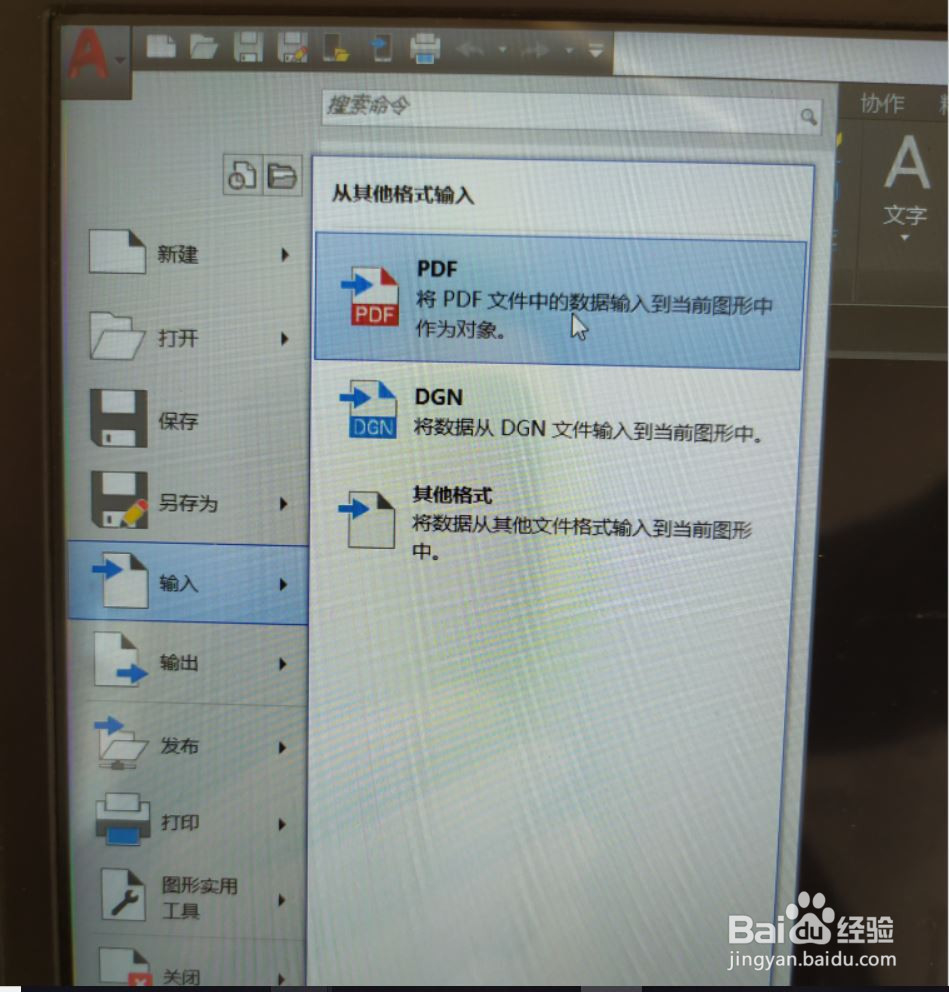
3、CAD中会弹出“选择PDF参考图或”对话框,直接按回车键

4、之后弹出文件选择对话框,在其中选择并打开要转换的PDF文件
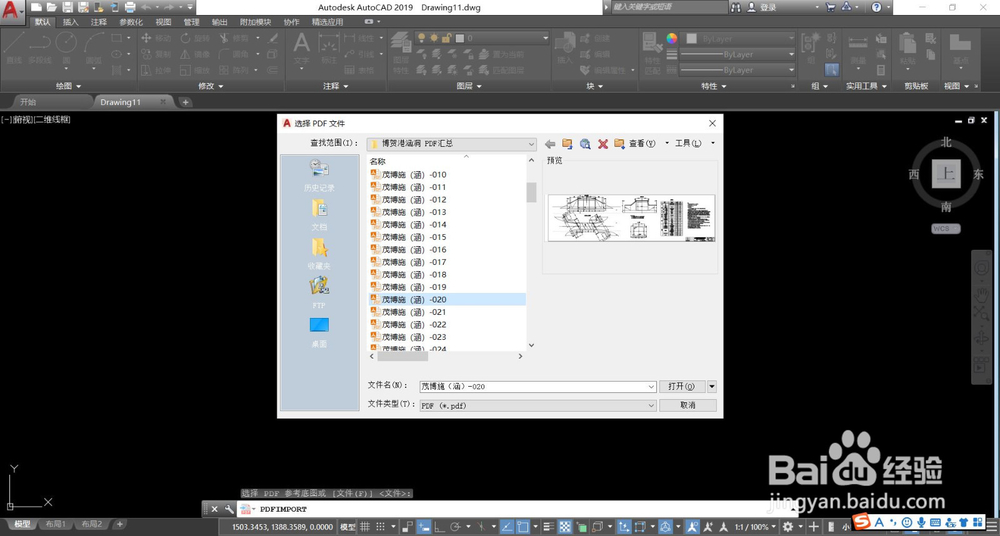
5、点击打开键后,会弹出选项对话框,按需要勾选或取消勾选项目,完成后点击确定键

6、之后等待AutoCAD软件自动将PDF文件转换为CAD文竭惮蚕斗件,根据电脑性能,需要或长或短的几分钟。待CAD图完全显示后,可以全部选中,进行旋转和缩放,以使CAD图符合我们的使用要求

7、之后,点击左上角按键,将其另存为CAD图形文件

